Použite aktualizáciu z ADB - Aktualizujte smartfón s Androidom

- 4817
- 1432
- Metod Dula
„Aplikácia aktualizácia z ADB“ je k dispozícii v režime obnovy vrátane Stock, CWM a TWRP Recare. V prvom rade sa musíte uistiť, že smartphone môže v tomto režime zaviesť. Funkcia sa používa v mnohých situáciách, napríklad:
- Android nemá prístup k systému System Lancher, ale môže vstúpiť do režimu obnovenia.
- Telefón začína neznámymi problémami systému.
- Android je blokovaný a neumožňuje ďalšie operácie s inými nástrojmi/aplikáciami pomocou počítača.
- OS nie je k dispozícii v konkrétnej krajine alebo v regióne.
- Verzia Android už bola vydaná, ale stále neprístupná v konkrétnej krajine alebo regióne.
- Nechcem násilne spustiť ROM, čo môže viesť k strate údajov.
- Jednoducho sa používa ako jeden zo spôsobov, ako Flash ROM (nahrajte inú verziu OS).

Používanie aktualizácie z ADB na aktualizáciu smartfónu.
Čo sa uplatňuje na aktualizáciu z ADB
Android Debug Bridge je výkonný program príkazového riadku, ktorý umožňuje používateľom vymieňať si údaje pomocou gadget, napríklad pomocou telefónu s Androidom. Tím aktivuje rôzne akcie zariadenia, napríklad inštaláciu aplikácií alebo ich ladenie. Toto je program klient-server, ktorý obsahuje tri komponenty:
- Klient, ktorý posiela tímy. Klient pracuje na počítači. Klientovi môžete zavolať z terminálu príkazového riadku vykonaním príkazu ADB.
- Aplikácia, ktorá spustí príkazy na zariadení. Začína sa ako proces na pozadí pri každom gadget.
- Server, ktorý riadi spojenie medzi klientom a gadget. Server funguje ako proces na pozadí na počítači.
Ak chcete použiť aktualizáciu aplikácie Applous z možnosti ADB, musíte si najprv stiahnuť most Android Debug Bridge ako program vo vašom počítači.
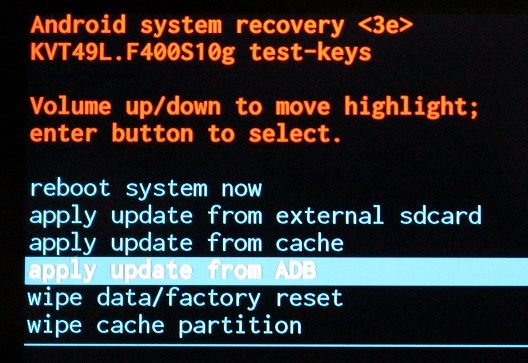
Čo je ADB Sideload
Použiť aktualizáciu z ADB alebo „SideLoad“ je technický termín podobný príkazu „Upload/Download“. Zvyčajne sa však týka procesu prenosu údajov medzi mobilným telefónom a počítačom. Ako je uvedené vyššie, toto je program a na dokončenie procesu aktualizácie budete musieť „stiahnuť“ z počítača do telefónu s Androidom. V porovnaní s inými metódami tohto prístupu má Sideload niekoľko výhod:
- Žiadny poplatok za prenos bezdrôtových údajov.
- Obsah je možné optimalizovať pre každé mobilné zariadenie.
- Neexistujú žiadne geografické obmedzenia a pokrytie siete.
- Obsah sa neprenáša do siete a dá sa uložiť na mobilnom zariadení.
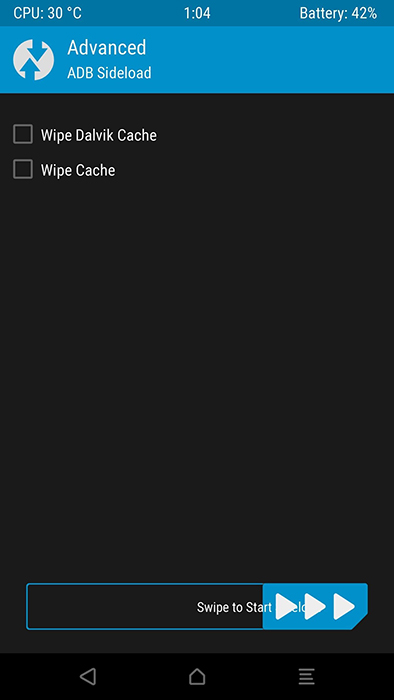
Pokyny na inštaláciu aktualizácie cez ADB
Predtým, ako sa pohneme:
- Uistite sa, že zariadenie Android je účtované viac ako 60%.
- Uistite sa, že ste na svojom systéme Android zapli ladenie cez USB.
- Nainštalujte zariadenia na počítač a uistite sa, že vaše zariadenie nájdete.
- Stiahnite si požadovaný aktualizačný súbor.ZIP z dôveryhodných stránok, ako sú portály výrobcov smartfónov, vo vašom počítači.
- Stiahnite si balík Android SDK do svojho počítača.
Ďalej si stiahnite platformy do svojho počítača a rozbaľte zips.Podpis. Postupujte podľa našich pokynov, aby nevznikli žiadne problémy. V priečinku je pomerne málo súborov. Použijete iba tieto štyri prvky:
- exe;
- exe;
- Dll;
- Dll;
Pripojte Android k počítaču pomocou kábla USB, zapnite kladenie USB na Android a uistite sa, že je váš telefón nájdený počítačom. V rozbalenom priečinku kliknite na tlačidlo „Shift“ a potom kliknite na tlačidlo pravého myši. Teraz vyberte „Otvorte príkazový riadok“. Otvorí sa okno príkazového riadku. Zadajte príkaz „ADB Devices“ a skontrolujte, či je komponent správne nainštalovaný a kompatibilný s PC. Ak získate sériové číslo, po ktorom nasleduje „zariadenie“, znamená to, že server funguje správne. Presuňte aktualizačný súbor.Zip vopred naplneného do priečinka s platformami-tools.

Teraz si musíte stiahnuť svoj Android do režimu obnovy. Ak to chcete urobiť, vypnite gadget a potom ho zapnite pomocou zovretého zvýšenia alebo hlasitosti. Pomocou klávesov hlasitosti vyberte možnosť „Použiť aktualizáciu z ADB“ a potvrďte tlačidlo výberu „napájanie“. V počítači v okne príkazového riadku zadajte „ADB Sideload názov súboru firmvéru“, potom zip.Súbor bude odoslaný do vášho systému Android.
Napríklad: Vzorka ADB Sideload.PSČ
Teraz sa váš Android otvorí a skontroluje aktualizáciu.PSČ. Potom zips.Súbor sa načíta na vašom Android. Tento proces bude trvať dosť času, takže nevypnite gadget a nevypnite počítač, inak riskujete, že dostanete „tehlu“. Po skončení procesu uvidíte niečo ako „Inštalácia z ADB Complete“. Pripravený!

